islide图片插入教程分享
2021-06-04 16:55:54发表
作者:忘情至尊
islide怎么插入图片?islide涵盖了大量免费图片素材资源,并且可以支持用户下载和插入在线图片,大大减少了文档办公的操作步骤,为用户带来了极大的便利,那么在islide中,用户该怎么插入图片呢?下面w7ghost手游的小编为大家带来了详细的islide图片插入教程希望可以对大家有所帮助哦!

islide怎么插入图片?islide图片插入教程分享
1.在ppt演示文稿中找到islide插件,点击资源工具组中的图片库选项
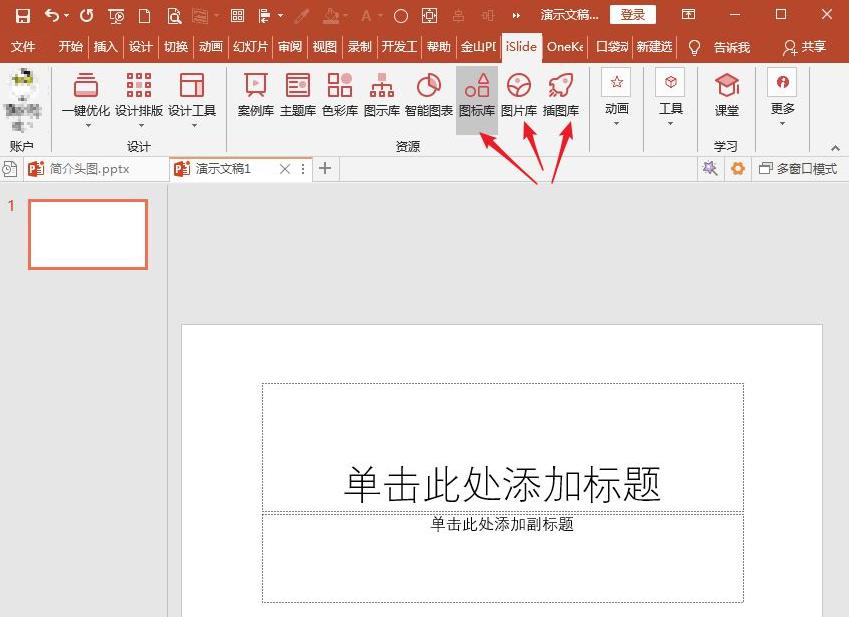
2.在跳转的图片库界面中点击高级筛选功能
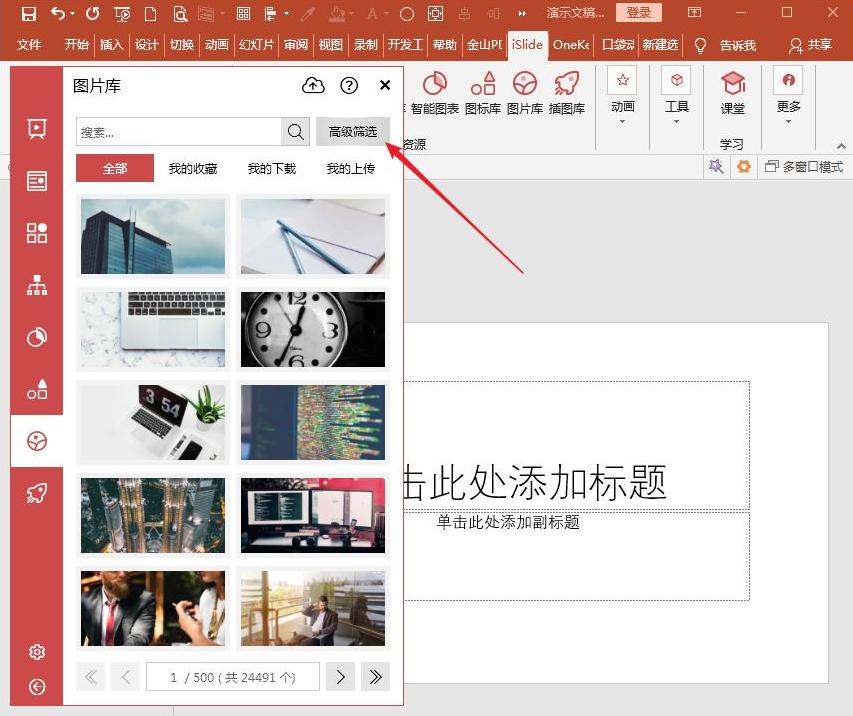
3.在下拉界面中勾选免费选项
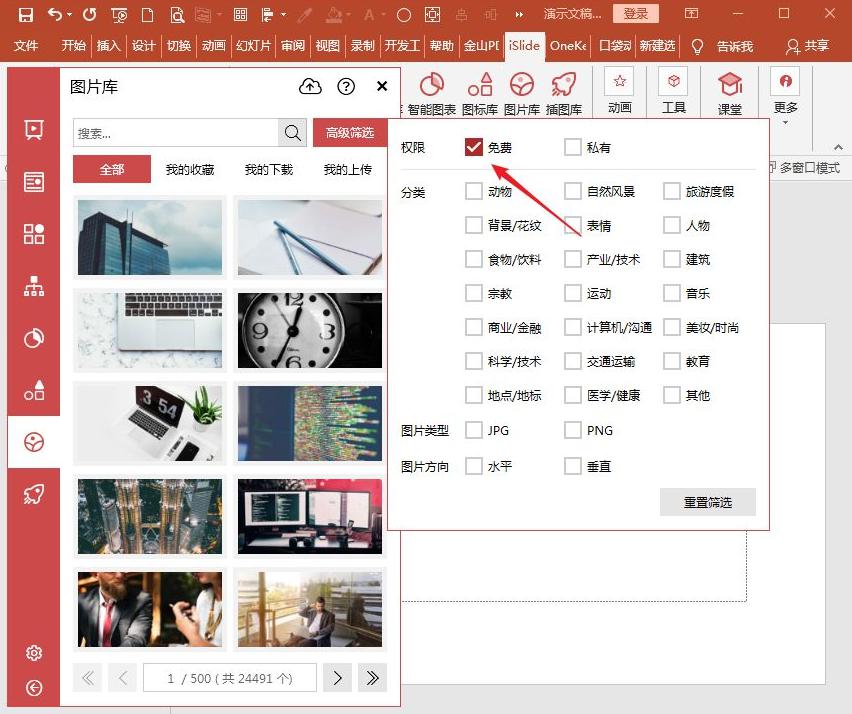
4.选择自己想要的图片就能点击下载应用
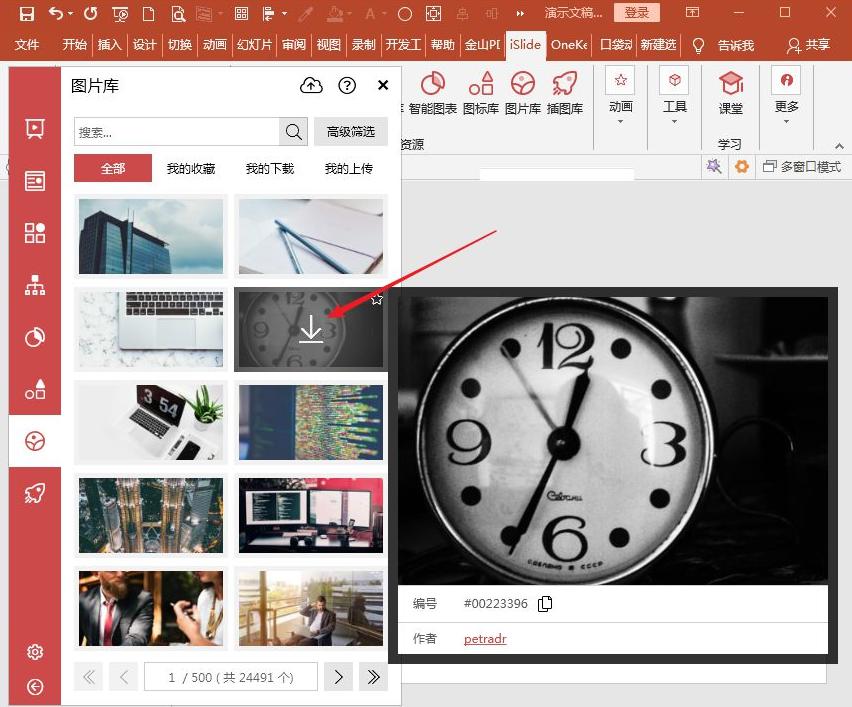
5.图标以及插图的内容选择也是同样的操作步骤
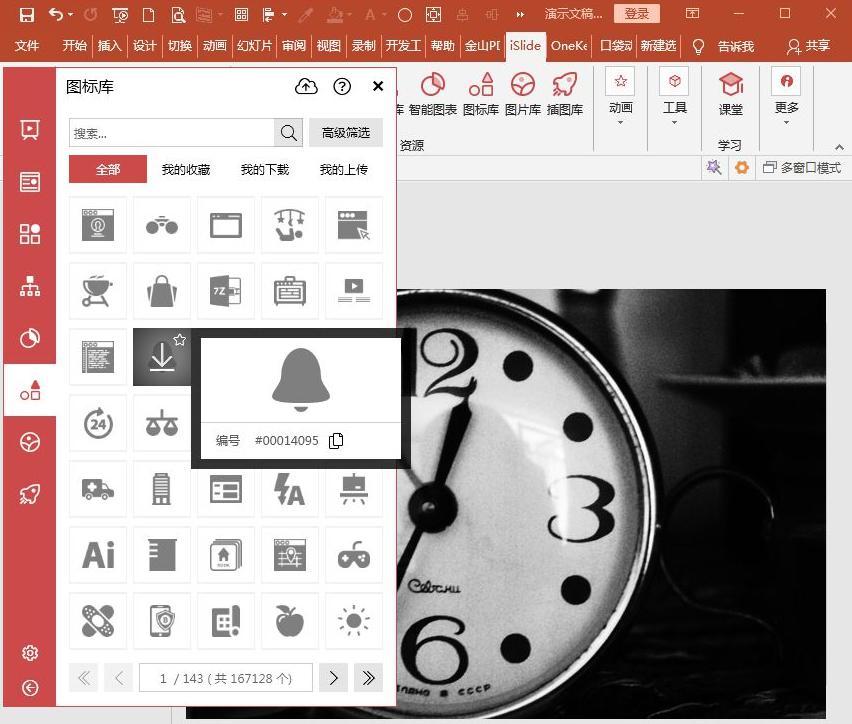
想要了解更多的相关攻略,记得关注w7ghost手游哦!我们会不定时的为您推荐时下最热门的游戏攻略!
相关攻略
- windows画图工具怎么填充图片底色?windows画图工具图片底色填充教程分享[06-04]
- 美篇怎么插入信件-美篇插入信件教程[12-04]
- islide怎么添加水印?islide添加水印方法介绍[06-04]
- 学习通插入音频视频在哪里-学习通插入音频视频教程[01-18]
- 华为云空间满了如何清理?华为云空间删除图片方法分享[06-23]
- 腾讯文档电子签名怎么插入-腾讯文档电子签名插入方法[02-15]
- 学习通如何插入音频视频-学习通插入音频视频的方法[01-08]
- 扫描全能王怎么在文档中插入电子签名-在文档中插入电子签名的方法[11-15]
- 华为平板可以插入电话卡吗?[07-23]
- 曲奇云盘怎么上传图片-曲奇云盘上传图片教程[05-10]
最新专题
网友评论
没有符合条件的内容
热门攻略
-
1
-
2
-
3
-
4
-
5
-
6
-
7
最新攻略
-
1
-
2
-
3
-
4
-
5
-
6
-
7








































